excel如何筛选重复数据_怎么筛选excel中重复的数据
发布时间:2017-05-16 14:08
我们时常在制作excel表格时,可能会碰到数据重复的情况,这个时候要怎么用excel筛选重复数据呢?下面是小编整理的excel筛选重复数据的方法,供您参考。
excel筛选重复数据的方法一
如图,面对这么多重复的数据,我们如何筛选重复数据呢?
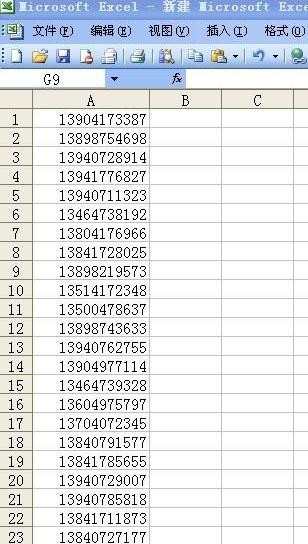
将下面公式复制后粘贴到“B2”单元格内:=IF(ISERROR(VLOOKUP(A2,A1:A1,1,0)),"","重复")然后拖下去即可在“B”列显示同一行“A”列上已重复的数据,如图:
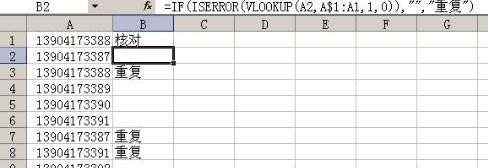
光标放入数据区内任一单元(最好是第一行)点“数据”—“筛选”—“自动筛选”,点“B1”单元格的三角尖—“重复”,则重复的号码就筛选出来了,效果如图:
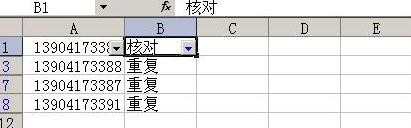
excel筛选重复数据的方法二
打开excel软件后点击“开始”。
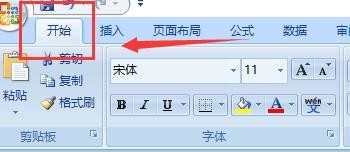
框住需要筛选的单元栏。
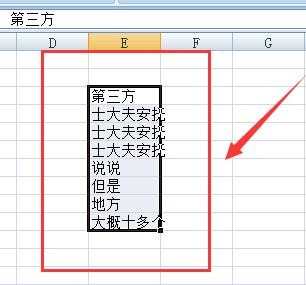
找到右边栏目中“条件格式”-“突出显示单元规格”-“重复值”。
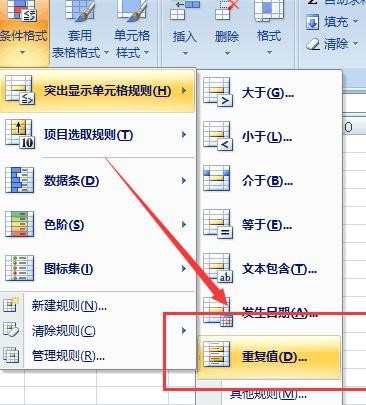
设置重复值。
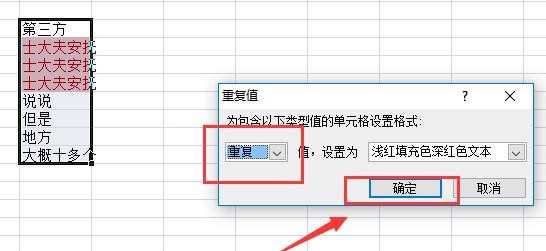
一个筛选好的列表就完成了。
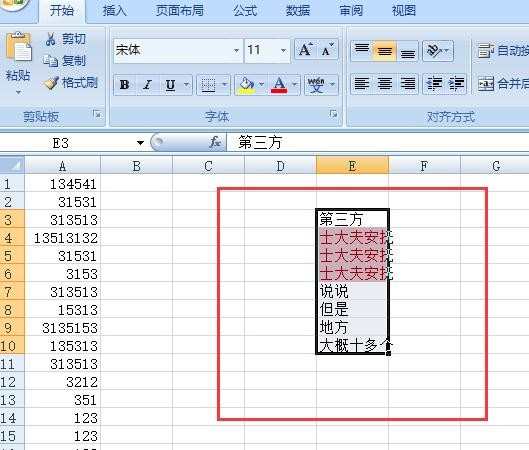

excel如何筛选重复数据_怎么筛选excel中重复的数据的评论条评论